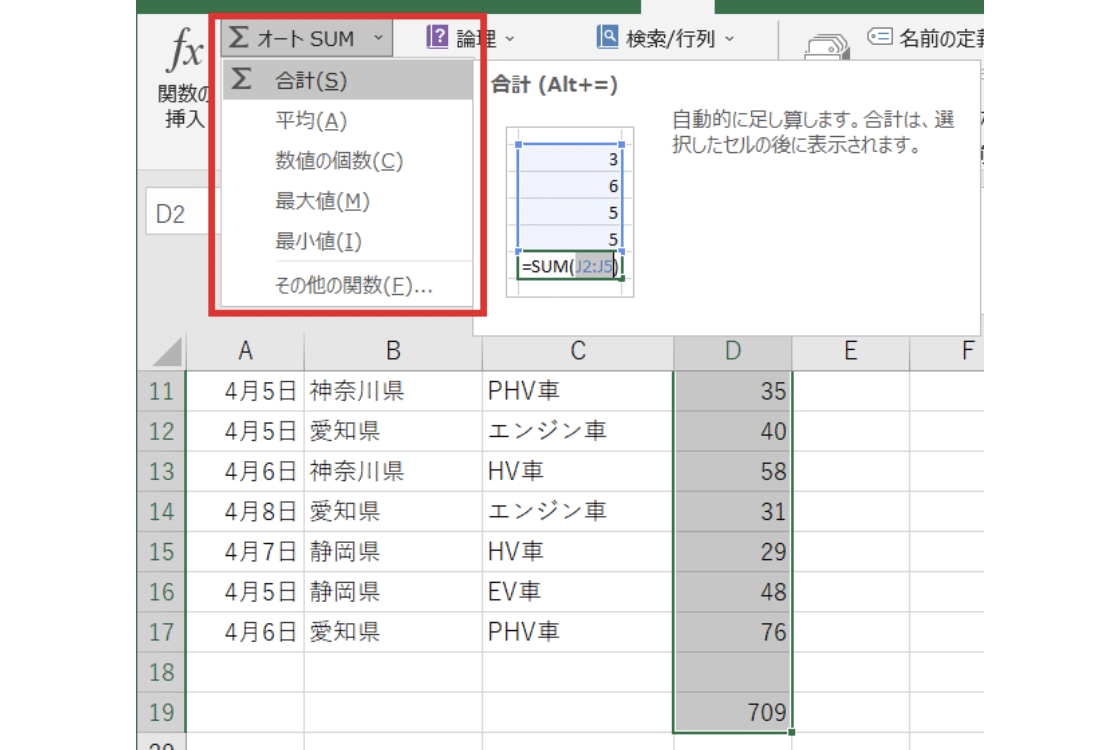Excelの自動計算設定について、計算方法の設定方法と自動計算および手動計算の使い分けについて解説します。Excelでは、セルの計算を自動で行う自動計算と、手動で計算を実行する手動計算の2種類の計算方法が用意されています。自動計算は、数式を入力するたびに自動的に結果が計算される便利な機能ですが、大規模なデータを扱う場合や複雑な計算を行う場合は、手動計算を用いることで効率的に作業を進めることが可能です。この記事では、自動計算と手動計算の設定方法や、どのような場面でどちらの計算方法を選択すべきかについて詳しく説明していきます。
Excel自動計算設定:計算方法を設定!自動計算と手動計算
Excelで計算を行う際、自動計算と手動計算の設定を行うことができます。これらの設定を適切に活用することで、Excelでの作業効率が向上します。
自動計算と手動計算の違い
自動計算は、Excelでセルに入力や変更が行われると、即座に再計算が行われます。これに対して、手動計算は、ユーザーが再計算の指示を出すまで、計算が行われません。
| 自動計算 | 手動計算 |
|---|---|
| セルの入力や変更時に自動的に再計算 | ユーザーが再計算するまで計算されない |
自動計算の設定方法
Excelで自動計算を設定するには、以下の手順に従ってください。
- 「ファイル」>「オプション」を開く
- 「式」を選択
- 「計算オプション」の「自動」にチェックを入れる
- 「OK」をクリックして設定を完了させる
手動計算の設定方法
Excelで手動計算を設定するには、以下の手順に従ってください。
- 「ファイル」>「オプション」を開く
- 「式」を選択
- 「計算オプション」の「手動」にチェックを入れる
- 「OK」をクリックして設定を完了させる
手動計算時の再計算方法
手動計算に設定されている場合、再計算を行うには、次の方法があります。
- F9キーを押す
- 「式」タブの「計算」グループで「手動計算」をクリック
自動計算と手動計算の使い分け
自動計算は、大規模なデータや複雑な計算式を扱う場合には、計算に時間がかかることがあります。そんな時には、手動計算に設定して、必要なときに再計算を行うことで、効率的に作業を行えます。また、データの入力が完了するまで、途中結果を表示したくない場合にも、手動計算が役立ちます。
| 用途 | 計算設定 |
|---|---|
| データ入力が完了するまで結果を表示しない | 手動計算 |
| 常に最新の結果を表示する | 自動計算 |
| 複雑な計算を行う場合 | 手動計算 |
以上が、Excelでの自動計算と手動計算に関する基本的な情報です。これらの設定を活用して、Excelでの作業を効率化しましょう。
詳細情報
Excelの自動計算設定とは何ですか?
Excelの自動計算設定は、Excelで数式を使用して計算を行う際に、データの変更に応じて自動的に結果が更新される機能です。この機能はデフォルトで有効になっており、セルに入力された数式の結果が リアルタイム で表示されます。自動計算設定を変更することで、必要に応じて手動計算に切り替えることも可能です。
自動計算と手動計算の違いは何ですか?
自動計算は、数式を含むセルの値が変更されると、自動的に 再計算が行われます。これにより、常に最新の結果が表示されます。一方、手動計算は、ユーザーが再計算を明示的に実行するまで、数式の結果が更新されません。手動計算は、大規模なデータを扱う場合や、再計算に時間がかかる複雑な数式がある場合に便利です。
Excelで自動計算を手動計算に変更する方法を教えてください。
Excelで自動計算を手動計算に変更するには、以下の手順を行います。 1. ファイル タブをクリックし、オプション を選択します。 2. 式 カテゴリを選択します。 3. 計算オプション セクションで、手動 を選択します。 4. OK をクリックして変更を適用します。 これにより、Excelの計算設定が手動計算に変更されます。再計算が必要な場合は、F9 キーを押すことで行えます。
自動計算に戻す方法は?
手動計算から自動計算に戻すには、上記の手順1と2を行った後、計算オプション セクションで 自動 を選択し、OK をクリックします。これにより、Excelの計算設定が自動計算に戻り、数式の結果がリアルタイムで更新されるようになります。